Denne wikiHow lærer dig, hvordan du inviterer brugere, der ikke er på din venneliste, til en Facebook -gruppe. Du skal kende e -mail -adressen, eller den pågældende bruger skal indsende en anmodning om adgang til gruppesiden.
Trin
Metode 1 af 3: Via iPhone
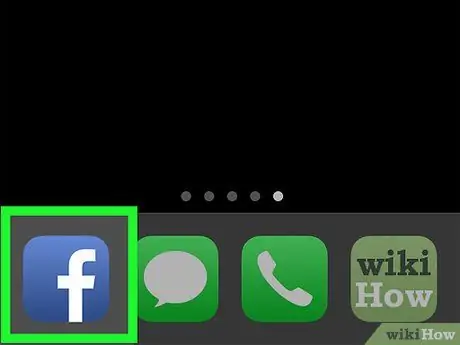
Trin 1. Åbn Facebook -appen
Indtast kontoens brugernavn eller adgangskode, hvis du bliver bedt om det, og tryk derefter på " Log på " ("Gå ind").
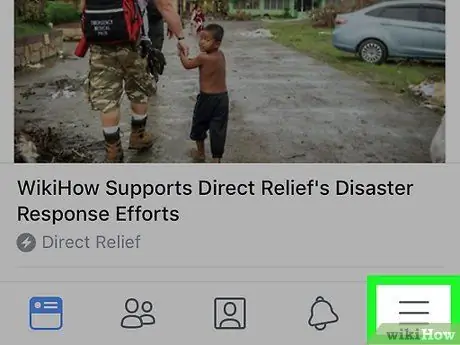
Trin 2. Tryk på knappen
Denne menulinjeknap er nederst på skærmen.
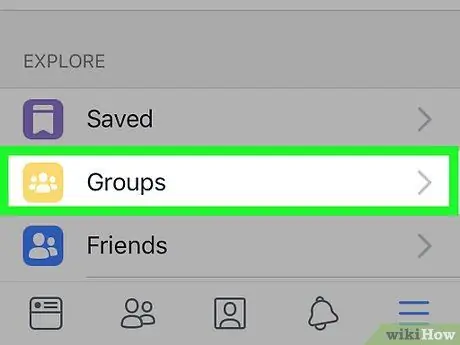
Trin 3. Tryk på indstillingen Grupper ("Grupper")
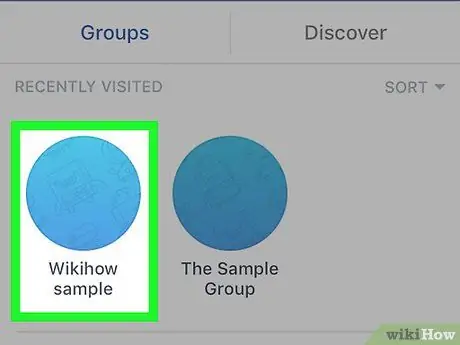
Trin 4. Tryk på den ønskede gruppe for at invitere personer til gruppen
Hvis du vil oprette en ny gruppe, skal du trykke på " Opret gruppe ”(“Opret gruppe”).
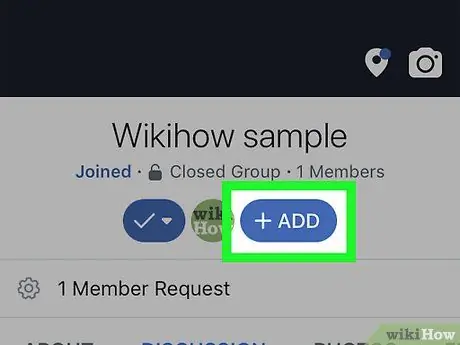
Trin 5. Tryk på knappen Tilføj medlemmer
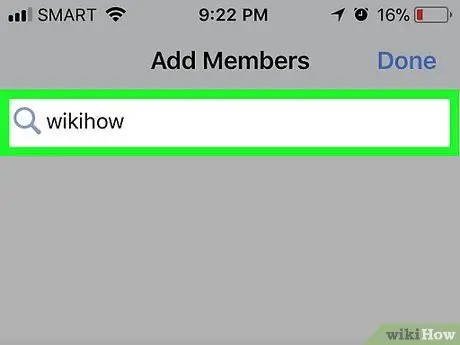
Trin 6. Indtast e -mail -adressen til den bruger, du vil invitere
Du kan tilføje flere e -mail -adresser på én gang.
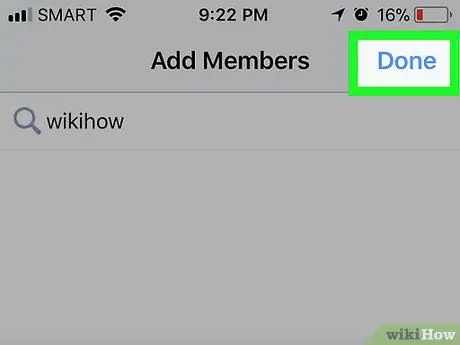
Trin 7. Tryk på knappen Udført
En invitation til at deltage i gruppen sendes til modtagerens e -mail -adresse. Han kan klikke på linket og logge ind ved hjælp af sin Facebook -konto for at deltage i gruppen.
Hvis du opretter en ny gruppe, er denne knap markeret med etiketten “ Næste " ("Næste").
Metode 2 af 3: Via Android -enhed
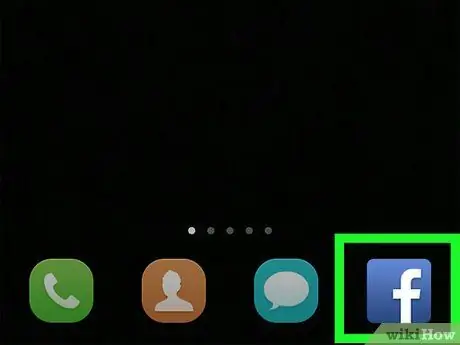
Trin 1. Åbn Facebook -appen
Indtast kontoens brugernavn eller adgangskode, hvis du bliver bedt om det, og tryk derefter på " Log på " ("Gå ind").
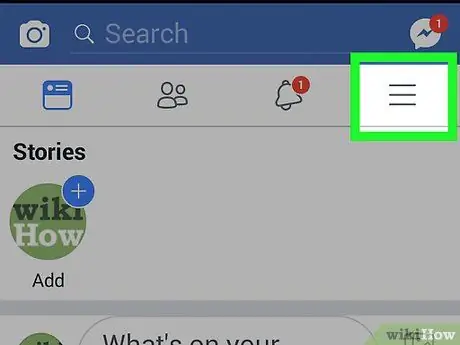
Trin 2. Tryk på knappen
Denne menulinjeknap er øverst på skærmen.
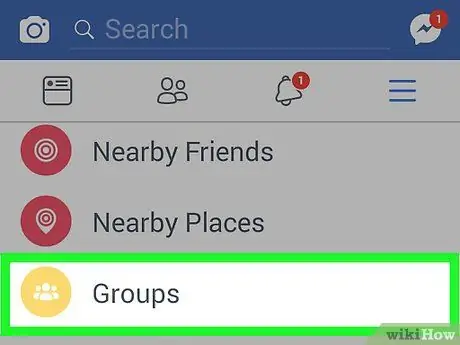
Trin 3. Tryk på indstillingen Grupper ("Grupper")
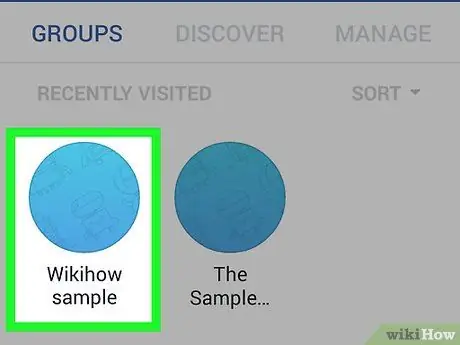
Trin 4. Tryk på den ønskede gruppe for at invitere personer til gruppen
Hvis du vil oprette en ny gruppe, skal du trykke på " Opret gruppe ”(“Opret gruppe”).
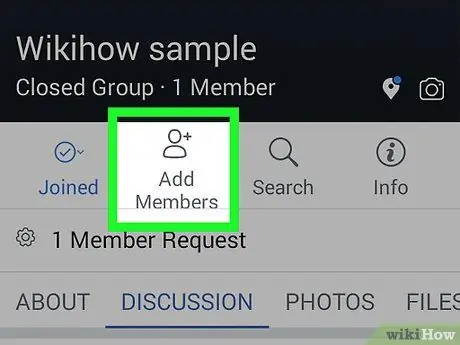
Trin 5. Tryk på Tilføj medlemmer
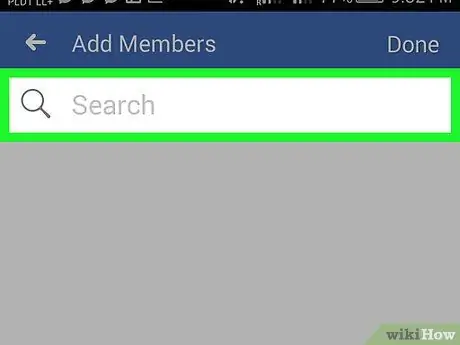
Trin 6. Indtast e -mail -adressen til den bruger, du vil invitere
Du kan indtaste flere e -mail -adresser på én gang.

Trin 7. Tryk på knappen Udført
En invitation til at deltage i gruppen sendes til modtagerens e -mail -adresse. Han kan klikke på linket og logge ind ved hjælp af sin Facebook -konto for at deltage i gruppen.
Hvis du opretter en ny gruppe, er denne knap markeret med etiketten “ Næste " ("Næste").
Metode 3 af 3: Via desktop -websted
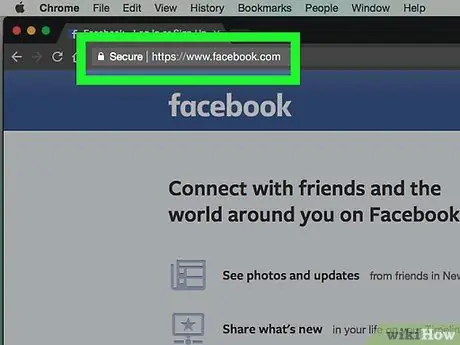
Trin 1. Besøg Facebook -webstedet via en webbrowser
Hvis du bliver bedt om det, skal du indtaste et brugernavn og klikke på Log på ”.
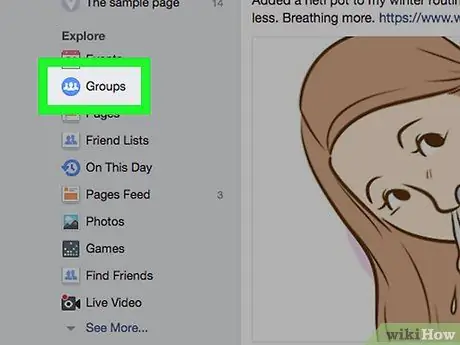
Trin 2. Klik på knappen Grupper ("Grupper")
Det er i venstre sidepanel på siden.
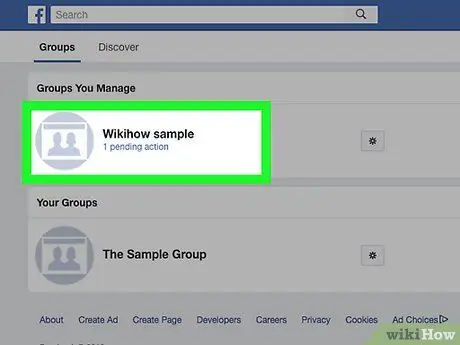
Trin 3. Klik på den ønskede gruppe for at invitere folk til gruppen
Hvis du vil oprette en ny gruppe, skal du klikke på knappen " Opret gruppe ”(“Opret gruppe”) i øverste højre hjørne af skærmen.
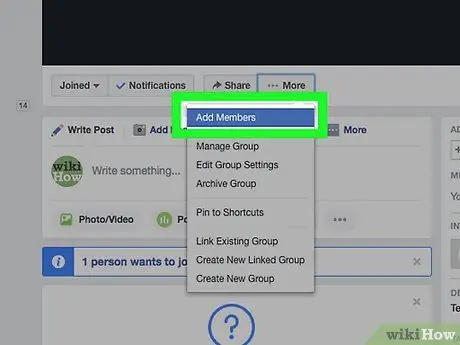
Trin 4. Klik på Tilføj venner til gruppe ("Tilføj venner til gruppe")
Det er i øverste højre hjørne af skærmen, under " Medlemmer "(" Medlem ").
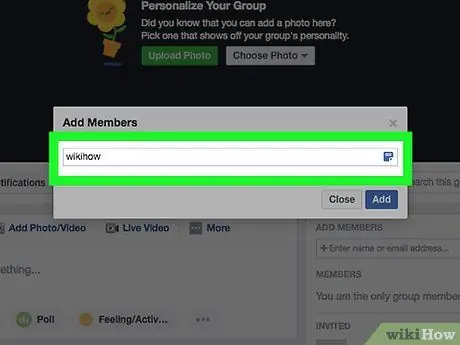
Trin 5. Indtast e -mail -adressen til den bruger, du vil invitere
- Du kan indtaste flere e -mail -adresser i feltet og adskille hver adresse med et komma.
- Hvis du opretter en ny gruppe, får denne kolonne mærket " Medlemmer "(" Medlem ").
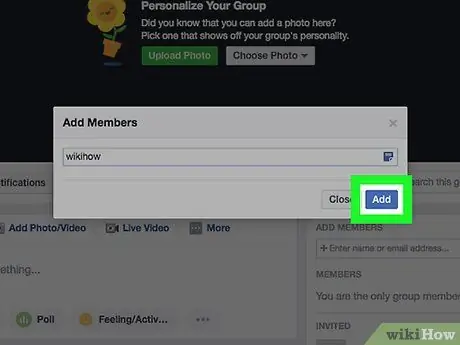
Trin 6. Klik på Inviter ("Inviter")
En invitation til at deltage i gruppen sendes til modtagerens e -mail -adresse. Han kan klikke på linket og logge ind ved hjælp af sin Facebook -konto for at deltage i gruppen.
- Hvis du opretter en ny gruppe, er denne knap markeret med etiketten “ skab ”(“Opret gruppe”).
- Alternativt kan du kopiere og indsætte gruppens URL og derefter sende den via Facebook -besked eller tekstbesked (så længe du har modtagerens telefonnummer). Fra den side kan modtageren klikke på " Tilmeld gruppe ”(“Deltag i gruppen”). Hvis gruppen er lukket/privat, skal du acceptere adgangsanmodningen. Denne metode kan ikke følges, hvis den pågældende gruppe er en hemmelig gruppe.







